コアサーバー新規登録と無料試用からの有料契約方法~2018-2019年版
レンタルサーバーのコアサーバー(CORE-SERVER)の新規登録と無料試用からの有料契約方法の解説です。
★バリュードメインアカウント新規登録方法~コアサーバーとドメイン用2018-2019年版
★バリュードメインでの独自ドメイン新規登録方法2018-2019年版
★【本記事】コアサーバー新規登録と無料試用からの有料契約方法~2018-2019年版
コアサーバーのアカウント新規登録
まずは、★CORESERVER.JP(コアサーバー)![]() にアクセスします。
にアクセスします。
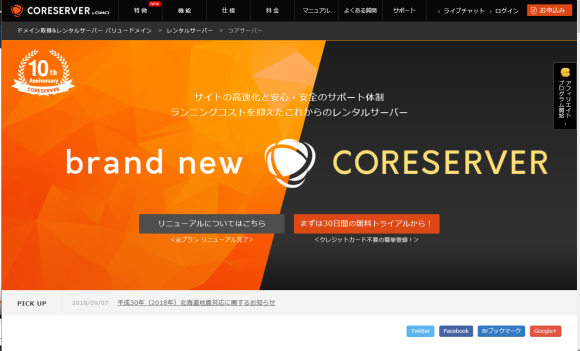
★「まずは30日間の無料トライアルから!」を押します。
(右上の「お申込み」からでも大丈夫です)
説明画面が表示されましたら、バリュードメインのアカウント登録が済んでいない方は
★バリュードメインアカウント新規登録方法~コアサーバーとドメイン用2018-2019年版
を参考に登録してください。
すでに登録していましたら、
【2.CORESERVERのお試し登録】から、希望するプランのボタンを押します。
(はじめは、1年契約で月額200円程度のライトプラン「CORE-MINI」で大丈夫です。)
ログインしていない場合は、ログイン画面にてID・パスワードを入れてログインして下さい。
ログイン済の場合はCORESERVERアカウントを取得・作成画面になります。
リージョン情報は、特別な理由がない限り【東日本】のままで大丈夫です。
希望アカウント名の入力とサーバー選択の下にあるフォームに、アカウント名を入力します。
@の左側に、好きなアカウント名を入れ、
@の右側は、空きのある◎や〇から選びましょう。
アカウント名は、覚えやすいもので大丈夫ですが、
ほかの人と同じですとエラーになります。その場合は変更してください。
下にある【30日間のお試し登録】を押します。
確認窓が出たら【OK】を押します。
【サーバー】→【コアサーバー】を選び、
先ほど入力したサーバー名が表示されていれば、サーバーの登録完了です。
この画面では、有料契約の部分が【無効】になっていると思います。
サーバーを使ってみてよさそうであれば有料契約を行います。
★お試し期間中に残りがある場合、お試し期間の分も延長されますので安心してください。
コアサーバー無料試用からの有料契約方法
【サーバー】→【コアサーバー】を選んだ画面で、登録したサーバー名のところにある
【購入】ボタンを押します。
コアサーバー(CORE-MINI)の購入画面になりますので、
【購入する期間(12か月が割安でおすすめ)】を選び、
下にある【購入】ボタンを押します。
確認窓が出たら【OK】を押します。
きちんと更新されたか確認するために、
【サーバー】→【コアサーバー】を選び、
有料契約の部分が、無効から【有効】に変わったのを確認して下さい。
これで有料契約が完了です。
サーバーの有効期限が近づくと、メールアドレス宛にお知らせが届きます。
また、自動更新を申し込んでおくと、更新忘れを防ぐこともできます。
★【サーバー】→【サーバーの自動更新・延長設定】から変更することができます。
以上、コアサーバーの新規登録・有料契約の解説でした。
次は、コアサーバーにドメインを割り当て、ワードプレスをインストールしていきましょう。

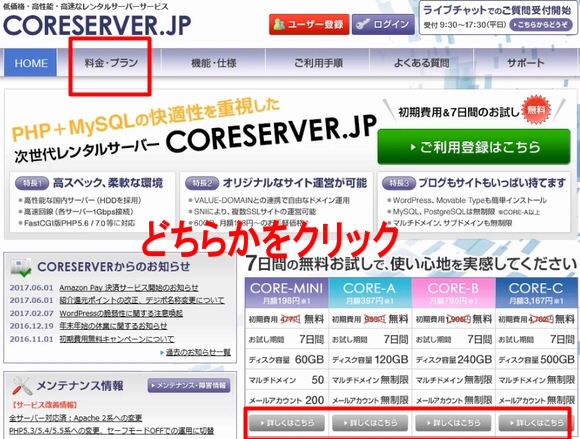
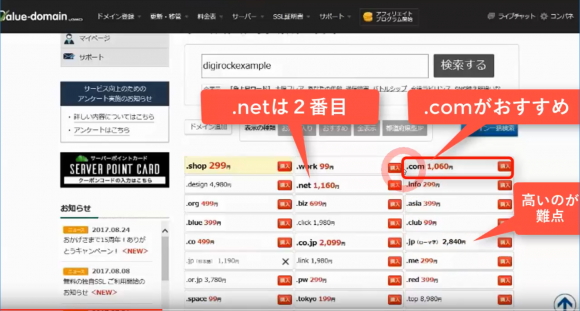
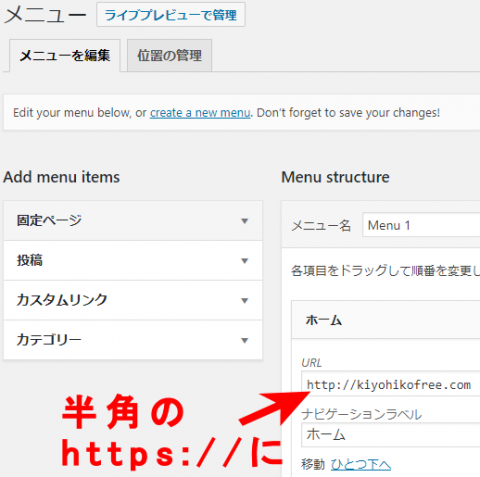
コメント